Відносні теми
[Chromebook] Оновлення операційної системи вашого Chromebook
Зміст:
Ваш Chromebook автоматично перевіряє наявність оновлень і завантажує їх при підключенні до Wi-Fi або Ethernet.
- Коли Chromebook завантажить оновлення програмного забезпечення, знайдіть сповіщення "Оновлення доступне".
- Оберіть Перезавантажити для оновлення.
- Ваш Chromebook перезавантажиться та оновиться.
Примітка: Щоб дізнатися більше про найновіші функції Chromebook, у сповіщенні "Доступне оновлення" виберіть "Дізнатися більше про останнє оновлення ChromeOS".
Якщо ви використовуєте свій Chromebook на роботі чи навчанні:
- Коли Chromebook завантажує оновлення програмного забезпечення, сповіщення буде кольоровим:
Синій: Рекомендується оновлення.
Помаранчевий: Потрібне оновлення. - Виберіть Перезапустити, щоб оновити.
- Ваш Chromebook перезавантажиться та оновиться.
Перевіряйте оновлення самостійно
- Увімкніть свій Chromebook.
- Підключіть свій Chromebook до мережі Інтернет.
- Натисніть [Рядок стану]① у правому нижньому куті екрана, потім натисніть [Налаштування]
 ②.
②.

- У правому нижньому куті виберіть [ChromeOS]③.
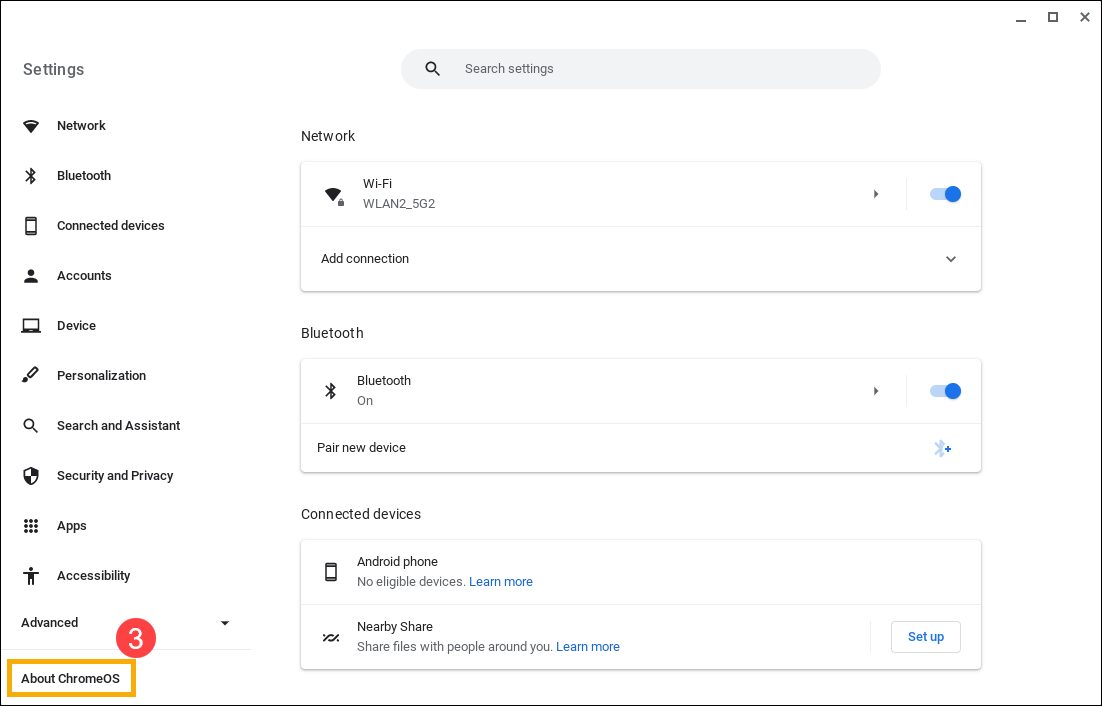
- У Google ChromeOS натисніть [Перевірити наявність оновлень]④.
Примітка: Коли Chromebook перевіряє наявність оновлень, він надсилає певну інформацію до Google, наприклад, номер версії та мову комп'ютера. Ця інформація не пов'язана з вами або вашим обліковим записом Google.
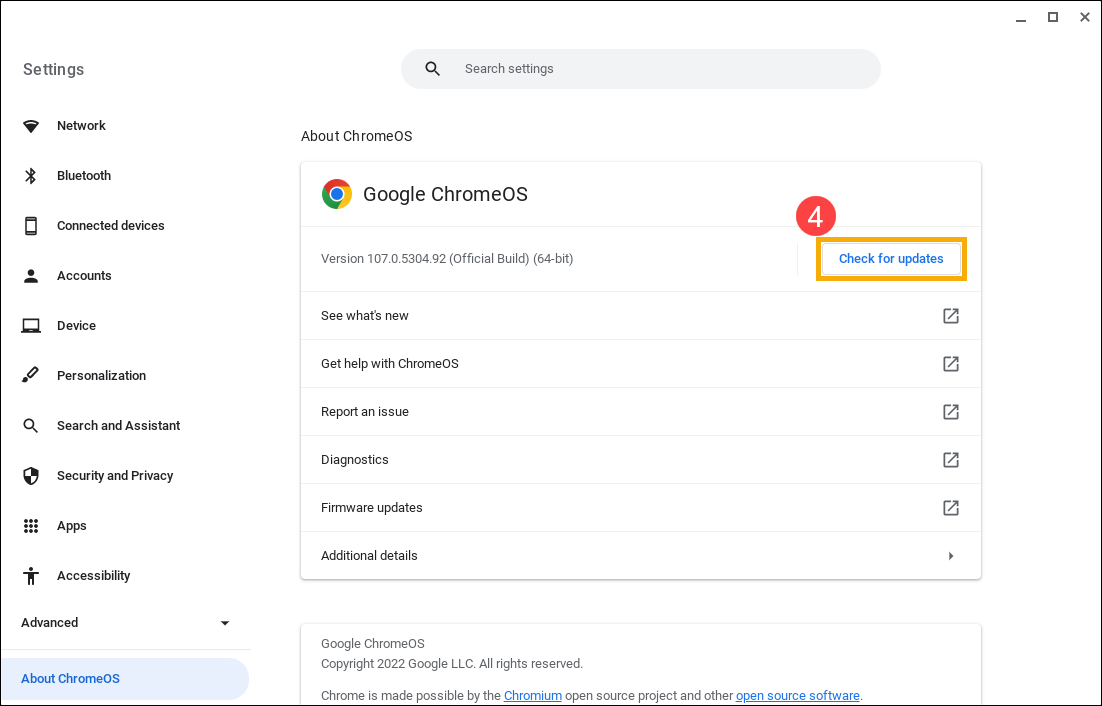
- Якщо ваш Chromebook знайде оновлення програмного забезпечення, воно почне завантажуватися автоматично.
Примітка: Якщо Chromebook використовує підключення до Інтернету вашого телефону або власні мобільні дані, він надсилає вам сповіщення про те, скільки мобільних даних йому потрібно оновити. Ви можете зупинити або продовжити оновлення.
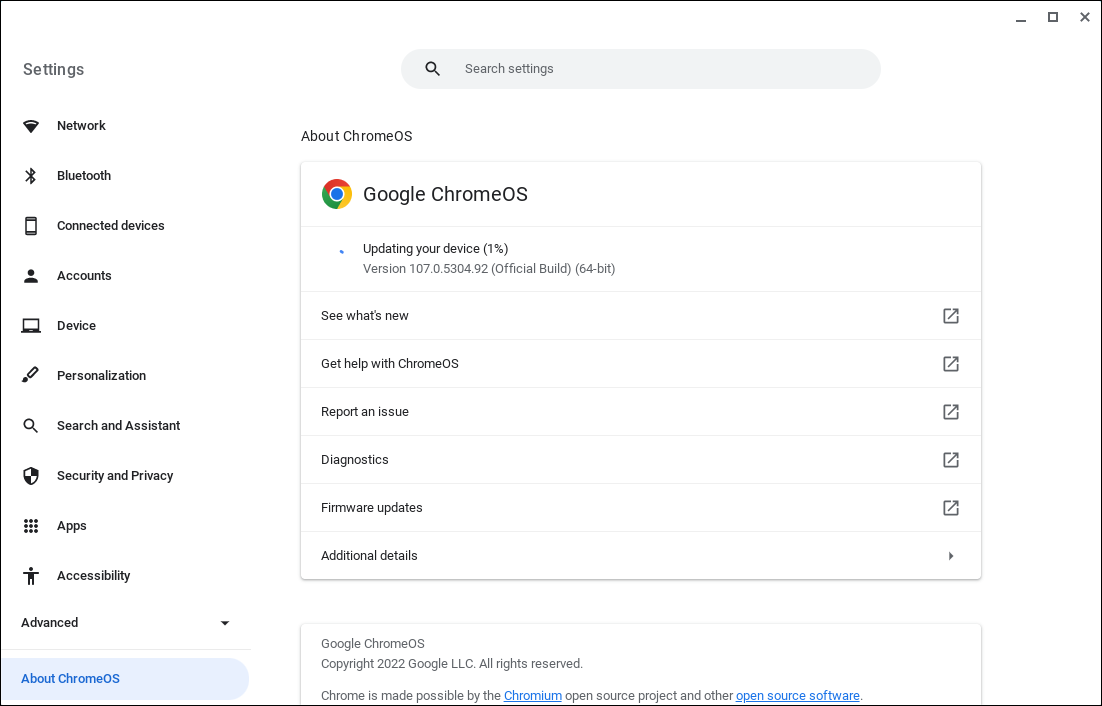
- Після завершення оновлення може з'явитися повідомлення про перезавантаження Chromebook. Натисніть [Перезапустити], щоб завершити встановлення оновлення⑤.
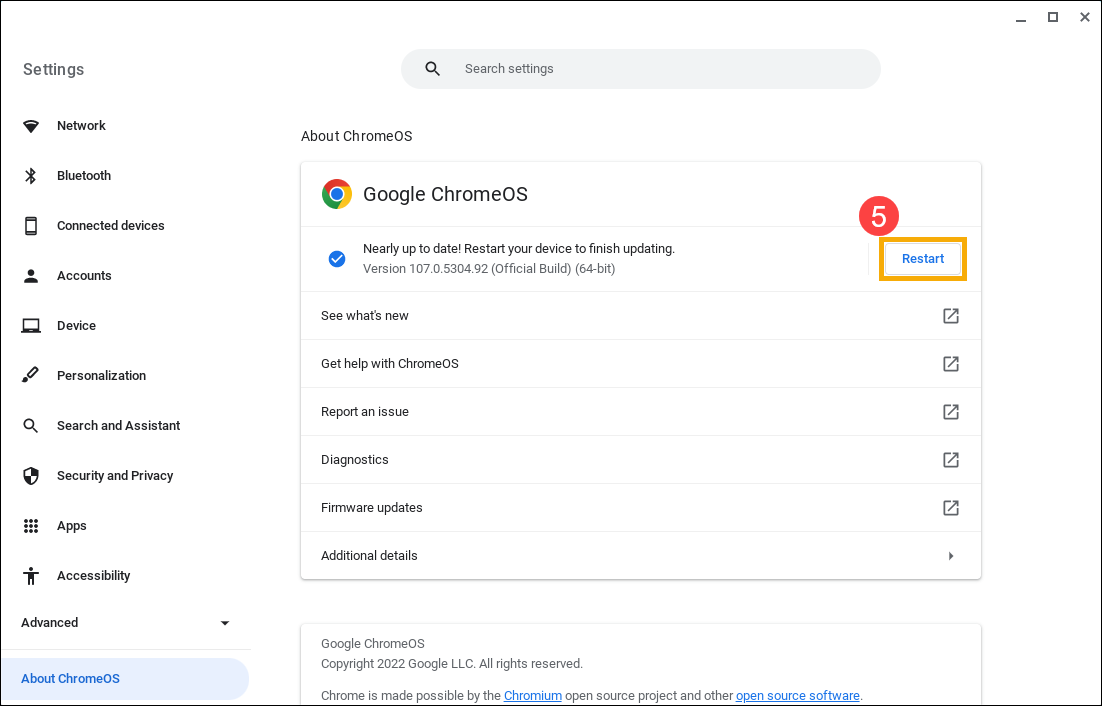
Для отримання більш детальної інформації, будь ласка, зверніться до довідки Chromebook від Google: